Comment voir les caractéristiques de fréquence d'un effet XNUMX
Je suis Yosi, l'administrateur de Chillout with Beats.
J'ai confirmé le changement de fréquence de l'égaliseur paramétrique dans l'article d'hier, mais je présenterai les deux méthodes suivantes.
XNUMX. XNUMX. Comment utiliser un analyseur de spectre à partir de votre DAW
Chacun a ses avantages et ses inconvénients, et il est bon de les utiliser correctement en fonction de l'objectif.
Par exemple, si vous souhaitez comparer des plug-ins, Pulgin Doctor est recommandé, mais si vous souhaitez vérifier le changement de fréquence dû au changement de paramètre de l'effet que vous utilisez actuellement depuis votre DAW, il sera moins gênant d'utiliser un analyseur de spectre.
Comment utiliser le Pulgin Doctor autonome
Tout d'abord, qu'est-ce que Plugin Doctor ?
Plugin Doctor est une application autonome payante (certaines fonctions peuvent être utilisées même dans la version de démonstration) et spécialisée dans la mesure des caractéristiques des plugins.
En plus de pouvoir vérifier les changements de fréquence en temps réel, vous pouvez également vérifier la phase et l'IR.
Vous pouvez également vérifier les changements dans Dynamics et même vérifier la charge du processeur.
Même si vous l'achetez normalement, cela ne coûtera pas 3000 yens, donc si vous êtes préoccupé par les caractéristiques de fréquence, vous pouvez l'acheter.
(J'aime chercher diverses choses, donc je l'ai acheté tôt)
Télécharger Plugin Doctor
officielTélécharger la démo à partir de.
Les restrictions de la version de démonstration sont les suivantes.
・ Vous ne pourrez pas l'utiliser pendant environ 10 secondes de manière régulière.
-Les plugins qui utilisent DSP (UAD, etc.) ne peuvent pas être confirmés (la version du produit est possible)
C'est une version de démonstration, donc bien sûr c'est un essai, donc si vous l'aimez, achetez-le.
Au moment de l'installation, il vous sera demandé d'installer 32 bits et 64 bits, mais les utilisateurs de Win doivent inclure les deux.
S'il s'agit de 32 bits, vous pouvez lire la version 32 bits de VST.
J'écrirai comment l'utiliser séparément, donc j'omettrai l'explication détaillée ici.
Pour charger le plugin pour le moment, sélectionnez le fichier DLL directement à partir de "Charger le fichier du plugin ..." de "Fichier".
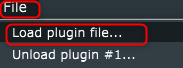
Le changement de fréquence est affiché comme indiqué ci-dessous.
En plus de l'égaliseur, la réverbération et la comp sont également intéressantes, et vous pouvez voir comment elles changent lorsque vous modifiez les paramètres.
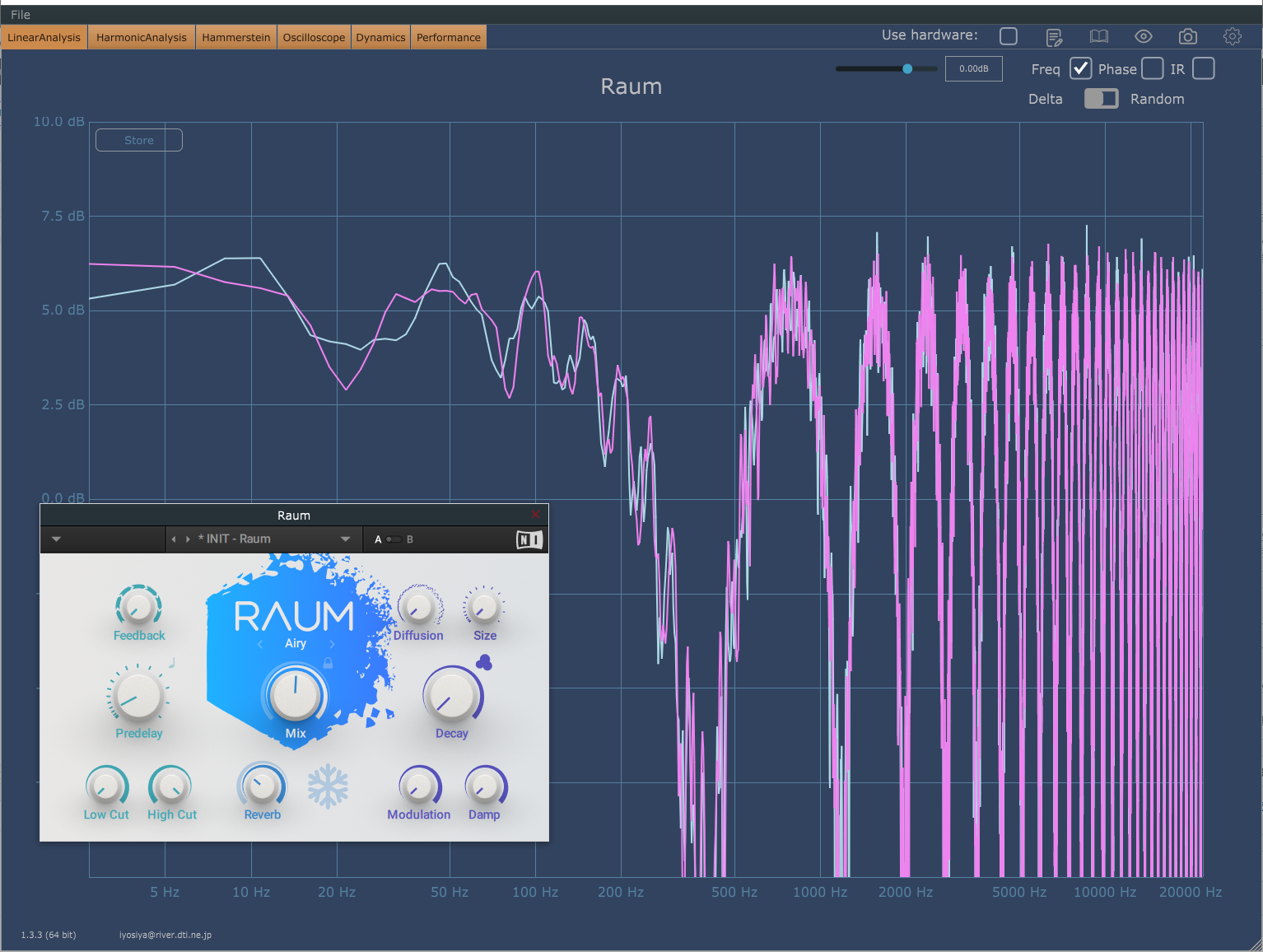
Comment voir les caractéristiques de fréquence d'un effet XNUMX Résumé
Si vous pouvez comprendre les changements lorsque les paramètres sont modifiés, cela conduira à la compréhension des spécifications, donc je voudrais l'utiliser activement.
Cependant, la prochaine fois, je présenterai une méthode qui peut être utilisée lorsqu'il est un peu difficile de démarrer et d'étudier autre que DAW.
La prochaine fois, j'utiliserai un analyseur de spectre de mon DAW.

![[Édition 2020] Effets gratuits populaires sur les sites étrangers [PTEq-X] 12 2020 01 23 01h13 49](https://chilloutwithbeats.com/wp-content/uploads/2020/01/2020-01-23_01h13_49.png)
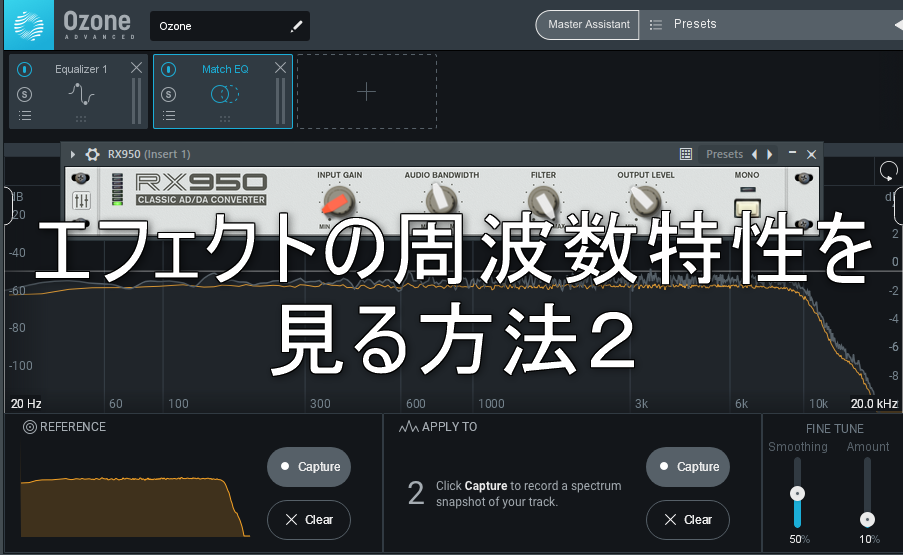
コメント